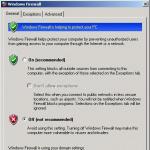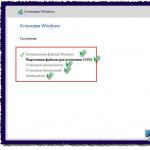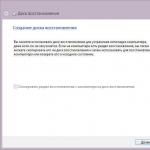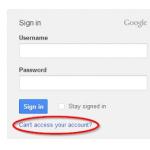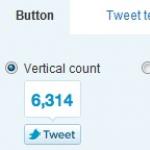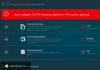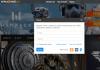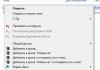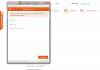Если вышел из строя экран ПК, и нет возможности или времени приобрести новый, можно использовать как монитор. Также вариант подойдет, чтобы не утилизировать неработающий ноут, а еще некоторое время пользоваться им.
Важный нюанс: дисплей ноутбука должен быть рабочим.
В статье изложена подробная инструкция, как подключить экран ноутбука к компьютеру с помощью кабеля, программы или платы видеозахвата. Способы также пригодятся, если нужно продемонстрировать во всей «красе» информацию с ноута на большом мониторе.
Подключение ноута к ПК с помощью кабеля
Данный способ требует подготовки – покупки кабеля, если его нет. Чтобы верно определиться с необходимым шнуром, стоит выяснить разъемы устройств. Можно встретить приборы с портами VGA, DP (например, ), HDMI, USB. Обращаем на это внимание при подборе кабеля.

- Один конец шнура нужно вставить в разъем ноута, второй – в порт ПК.
- Запустить оба устройства.
- После появления на экране рабочего стола кликнуть на пустом месте правой кнопочкой .
- В появившемся меню выбрать «Свойства» или «Разрешение экрана» (зависит от ОС), появятся параметры экрана.
- Здесь же будут список и картинки с мониторами, нужно выбрать по названию подключенный монитор ноута или кликнуть на изображение под номером 2.
- В поле «Несколько экранов» выбрать «Отображать рабочий стол на №2».
- Для сохранения всех изменений нужно нажать на «Ок».
Если необходимо, все можно «отмотать» назад в этом же разделе, просто изменив настройки на первоначальные. По отзывам юзеров, это один из наиболее простых способов.
Управление ПК на ноуте через программы удаленного доступа
Если под рукой нет кабеля, можно воспользоваться способом соединения ноута и ПК без проводов. Метод актуален для владельцев девайсов . Здесь есть специальная опция под названием Air Display (есть не во всех версиях аппаратов, может потребоваться установка приложения).

Прога находится в свободном доступе, ее легко можно скачать из инета. Для установки нужно просто следовать инструкциям, все интуитивно понятно.
Если прога уже есть на вашем ноуте, то соединиться с ПК можно следующим образом:
- на панели задач выбрать значок программы и кликнуть на него;
- в открывшемся окне со списком доступных девайсов выбрать нужный;
- кликнуть на Connect и дождаться соединения.
Все, теперь можно вывести изображение, текстовую информацию с компьютера на ноутбук. Air Display помогает использовать мониторы совместно, все действия осуществляются по типу удаленного соединения.
Подключение с помощью платы видеозахвата
Еще один способ – приобрести плату видеозахвата с USB. Это предоставит возможность беспроблемно использовать в ноуте и монитор, и клавиатуру. Плата подключается одной стороной к , второй – к ноуту.

Работать с платой можно с любого девайса, оснащенного разъемами USB. Все драйвера идут в комплекте, поэтому проблем с ее установкой не возникнет. При этом все-таки оптимальный вариант – использовать стандартное проводное соединение ПК и ноута, т. к. это потребует меньшего количества ресурсов.
Советы, изложенные в данном мануале, вполне реальны и полезны даже неспециалистам в компьютерной технике. Первый и третий метод предполагает небольшие дополнительные траты – покупка кабеля и платы видеозахвата. Второй способ оптимально подходит обладателям «яблочных» девайсов, здесь не нужно тратиться, только установить приложение. Выбор метода подключения ноута к ПК – за пользователем, которому остается изучить все 3 и остановиться на самом удобном, быстром и простом из них.
Некорректное обращение может вывести ваш ноутбук из строя. Портативный компьютер является сложным техническим устройством, а умение обращаться со стационарным компьютером не совсем поможет разобраться с ноутбуком. Конечно, к каждому ноутбуку имеется инструкция, но, к сожалению, мало кто её читает. Хорошо, если пользователь быстро просмотрит запреты. Если вы относитесь к категории людей, которые решили приобрести ноутбук, или приобрели и не читали инструкцию по эксплуатированию, то эта статья расскажет вам, как пользоваться ноутбуком, чтобы он верой и правдой служил вам долгие годы.
Рассмотрим правила того, как работать на ноутбуке:
- Установить ноутбук нужно на твердой, ровной, горизонтальной поверхности. Не устанавливать в местах, которые подвержены вибрации.
- Не переохлаждать и не нагревать ноутбук.
- Нельзя устройство оставлять на солнце.
- Не стоит ноутбук класть, в процессе работы, на свое оголенное тело, так как по теории можно получить ожог.
- Стоит следить за тем, чтобы влага не попала на ноутбук или какие-то его части.
- Стоит тщательно следить, чтобы в портативный компьютер не попала пыль ил грязь.
- Транспортировать ноутбук нужно в специальных сумках.
- Нельзя поднимать ноутбук за дисплей.
- Не держать портативный компьютер возле устройств, которые генерируют сильное электромагнитное излучение.
- Не следует работать за устройством длительное время, располагая его на постели и ворсовом покрытии.
- Не протирать линзу в CD-ROM. Для этого существуют чистящие диски.
- Не ударять ноутбук.
Согласно данным статистики, 80% поломок портативных компьютеров связаны с невозможностью эксплуатации клавиатуры. В основном это происходит из-за пролитых жидкостей на неё. Сложность ремонта и дорогая стоимость замены клавиатуры, как и других деталей, особенно материнской платы, приводит к тому, что приходится приобретать новый компьютер.
При попадании жидкости
- Выключить ноутбук.
- Отключить питание.
- Вытащить аккумулятор.
- Ноутбук не трясти и не переворачивать.
- Обратиться в сервисный центр.
Важным моментом в вопросе, как правильно пользоваться ноутбуком, является батарея. Аккумуляторная батарея может прослужить, при правильной эксплуатации, 1.5-3 года, после её нужно будет менять.
Эксплуатация аккумуляторной батареи
- Новую батарею следует разрядить 5-6 раз. Это называется тренировка.
- Приблизительно один раз в месяц следует разряжать батарею полностью. После чего извлекать её из устройства (хотя бы на 1 минуту), затем вставить обратно и зарядить.
- Если батарея ноутбука начала быстро разряжаться, стоит повторить тренировку с вытягиванием её. Если не действует и это, тогда использовать энергосберегающий режим.
Как работать на ноутбуке
- При работающем ноутбуке нельзя подключать или отключать различные периферийные устройства. Исключения составляют USB и liC-карты, а так же внешние приводы.
- Неправильная эксплуатация батареи уменьшает срок её службы. Следует внимательно прочитать инструкцию по использованию аккумуляторного устройства.
- Следует с самого начала пользования ноутбуком создать резервные копии программного обеспечения.
- Установить хорошую антивирусную программу. Тщательно проверять информацию, поступающую на ноутбук, на предмет вирусов. Использовать лицензионные программы и проверенные источники. Если вирус попал каким-то образом на компьютер, то он может повредить данные и программы, нарушить работу операционной системы.
- Следует помнить, что «лечение» портативного компьютера от вредоносных программ и восстановление операционной системы не входит в гарантийное обслуживание.
- Не следует сильно надавливать на кнопку питания, а также "Reset", также не стоит прилагать силы при установке диска в дисковод. Все эти действия могут привести к механическим повреждениям ноутбука.
- Нельзя хлопать крышкой ноутбука, потому что может разбиться матрица.
- Следует внимательно относиться к блокировки доступа компьютера или же жесткого диска.
Ноутбуки все больше популярны, они занимают большую нишу среди людей, которые используют компьютерные технологии. Ведь очень часто случается, что стационарный компьютер не является лучшим вариантом. Многие пользователи, которые приобрели ноутбук, сталкиваются с тем, что к портативному устройству следует ещё привыкнуть, ведь работа на нем отличается от работы за обыкновенным настольным персональным компьютером. Следует привести некоторые отличия ноутбуков от стационарных компьютеров.
Главные отличия от ПК
- Ноутбуки нацелены на задачу. То есть в них отсутствует универсальность. Все ноутбуки делятся на классы, категория будет зависеть от предназначения машины. Создание универсального ноутбука на сегодняшний день невозможно. А все из-за того, что многие требования к ноутбуку взаимоисключают друг друга.
- Портативные компьютеры являются мобильными. Ноутбуки можно легко перемещать, при этом устройство может работать какое-то время в автономном режиме. Также большим плюсом является возможность беспроводных коммуникаций. К настольному компьютеру также можно подключить беспроводное устройство, но при этом потеряется возможность свободного перемещения, что является главным достоинством таких устройств.
- Различия в технологиях. Для настольного компьютера важен момент увеличения производительности. А вот для ноутбука –длительность автономной работы, поддержание в пределах нормы температурный режим и вес портативного устройства.
- Интеграция встроенных устройств. Для пользователя не так уже и важно, как работают устройства, главное, чтобы работали. Но если вдруг звук нельзя будет вывести на внешние колонки, например, то в ноутбуке заменой поломавшегося устройства уже не обойтись. Избавляться от проблемы нужно будет комплексно. Это своеобразная плата за мобильность.
- Апгрейд. К сожалению, он невозможен для ноутбуков. Ведь заменить сетевую карту или модем, которые встроены в материнскую плату, не удастся. Можно поработать с увеличением оперативной памяти. С определенными трудностями можно заменить жесткий диск. С ещё большими сложностями придется столкнуться при замене процессора. И все. Для многих ноутбуков такие замены невозможны. Зато с настольными компьютерами все намного проще. Можно купить самый обычный компьютер и «наращивать» его по мере необходимости.
- Функциональность и производительность. У ноутбуков оптические накопители работают с меньшей скоростью, чем у компьютера настольного, скорость оборотов жесткого диска намного меньше на портативных компьютерах. Аналогичные ситуации прослеживаются и с прочими узлами. С функциональностью все лучше. Многие ноутбуки вмещают в себя различные порты, часто встречаются оптические накопители. Унифицированного набора портов, который имеется на стационарных компьютерах, отсутствует на портативных. Их инструкции вы сможете прочитать о том,&nbsli;как правильно пользоваться ноутбуком и всем, что в него включено.
- Надежность. Вопрос двоякий. С одной стороны, мобильное устройство более надежно ведь при изготовлении его применялись более новые технологии. Но с другой стороны, можно повредить ноутбук при транспортировке. И таких нюансов много.
Теперь вам известны основные требования и правила, которые помогут вам ответить на вопрос, как научиться работать на ноутбуке. Главное помните, что бережное отношение к вашему ноутбуку поможет вам дольше пользоваться его услугами.
Чтобы узнать, как подключить ноутбук в качестве монитора к системному блоку компьютера, прочитайте описанную ниже инструкцию. Если Вы уже пробовали просто подсоединить системник проводом к разъему в корпусе ноутбука, скорее всего, у Вас ничего не вышло. Лэптоп все равно подгружает собственную операционную систему, никак не реагируя на подключенный системный блок.
Как настроить рабочий стол
Для того, чтобы системный блок мог подключаться к экрану ноутбука, нужно заранее подключить к нему любой доступный монитор и настроить его. В качестве примера можно использовать даже смарт-телевизор, если на нем есть один из разъемов: HDMI, VGA или DVI.
Далее необходимо разобраться с разъемами от видеокарты в системном блоке. Их два - соответственно, один предназначен для соединения с монитором, второй - с ноутбуком. При этом рабочий стол настраивается при участии ноутбука, а экран телевизора пока не играет существенной роли.
- Кликните правой кнопкой мышки по свободному месту на рабочем столе.
- Откройте ссылку с надписью «Разрешение экрана» или «Параметры экрана» (в зависимости от ОС).
- Проверьте, видны ли оба монитора в настройках компьютера.
- Теперь необходимо выбрать способ подключения: дублирования изображения, расширение или выбор одного монитора из двух.
- Ноутбук будет отображаться как второй монитор. Чтобы выводить на экран лэптопа картинку из системного блока ПК, нажмите «Отобразить рабочий стол только на 2».

Важно знать, что если Ваш ноутбук не оснащен специальным видеовходом, даже наличие подходящего разъема не гарантирует передачу изображения с системника. Поэтому, если модель лэптопа не подходит, не получится использовать ноутбук в качестве монитора к системному блоку.
Если все же необходимо передать изображение с настольного компьютера на экран лэптопа, можно воспользоваться сетевым соединением. Ноутбук будет рассматриваться как второй монитор, и для подключения можно будет не подсоединять системник к нему.
Запасной ноутбук вполне может быть использован как второй монитор на Windows 10. Перед вами короткая инструкция, как это сделать.
Второй экран может стать отличным дополнением. Он даёт возможность расширить ваш набор визуализирующих устройств, позволяющий сделать ваше рабочее пространство многофункциональным. Разумеется, вы можете приобрести дополнительный монитор, однако ноутбук тоже может стать вторым экраном для вашего исходного девайса.
В Windows 10 эта функция доступна по умолчанию, активизировать её легко. Следуйте инструкции и вы мгновенно подключите второй экран. Убедитесь, что ваше подключение к интернету безопасно перед использованием нашего гида.
Устанавливаем ноутбук в качестве второго монитора
На устройстве, к которому вы хотите подключить дополнительный монитор, зайдите в Настройки > Система > Передать на экран этого компьютера (Settings > System > Projecting to this PC ).
Скорректируйте настройки по своему усмотрению, отрегулировав предпочтительный баланс между безопасностью и простотой доступа, как показано на рисунке ниже.

На своём основном компьютере нажмите клавишу Windows + P и выберете «Подключиться к беспроводному дисплею» в самом низу.
Ваш компьютер начнёт искать доступные дисплеи, и как только второй экран будет найден, у вас появится возможность Расширить и Дублировать.
Как и предполагают названия, Расширение позволит вам увеличить рабочее функциональное пространство. Дублирование заставит второй экран показывать то же, что показывает основной, таким образом оба дисплея будут показывать одно и то же.
Выберите предпочтительные настройки и ваш главный монитор будет связан с дополнительным одним из вышеуказанных способов.
Используйте второй экран как связующее звено
Благодаря этому методу вы можете использовать дисплей в качестве связующего звена и позволить кому-либо вводить текст или управлять мышкой при условии подключения к главному устройству.
При подключении экрана появится флажок, который позволит добавить дополнительный вход. Если вы поставите галочку, дополнительный монитор позволит вводить данные с мыши и клавиатуры при подключении к другому компьютеру.
Анастасия Сергеева
А вы знаете, как пользоваться ноутбуком правильно? Если не хотите в ближайшем будущем потратиться на ремонт или покупку новой батареи, советуем почитать правила эксплуатации ноутбука, о которых мы рассказываем далее.
Позаботьтесь о хорошей вентиляции
Первое правило того, как пользоваться ноутбуком - не давать ему перегреваться. При продолжительной работе, загрузке «тяжелых» игр и программ внутренние запчасти ноутбука начинают греться, поэтому для их охлаждения в корпус встроены вентиляторы. То есть изначально компьютер создан таким образом, чтобы охлаждаться самостоятельно, однако неправильный уход за ноутбуком может этому помешать. Например, работа за ноутбуком на кровати, на диване, на коленях и т. п., негативно влияет на его состояние, поскольку перекрывает отверстия вентиляции и способствует попаданию внутрь пыли.
Как в таком случае пользоваться ноутбуком правильно? Во-первых, ставить его исключительно на твердую поверхность, для которой он и предназначен. Во-вторых, можно приобрести в магазине простую подставку для ноутбука, которая не будет перекрывать вентиляционные отверстия, либо даже приобрести специальную подставку, которая будет охлаждать ноутбук дополнительно. В крайнем случае можете пользоваться небольшим лайфхаком - ставить устройство на картонную подставку из-под яиц.
Не держите ноутбук на зарядке
Еще один совет тем, кто хочет знать, как продлить жизнь ноутбуку и понять, как им пользоваться правильно: не заряжайте его постоянно. При использовании домашних ноутбуков мы часто оставляем их заряжаться буквально в режиме нон-стоп, не отключая зарядное устройство из розетки, но это очень сильно усложняет уход за ноутбуком. Батарея ноутбука начинает терять емкость заряда, и уже через год-два после эксплуатации может не выдерживать более 15 минут автономной работы.

Как же следует пользоваться ноутбуком и зарядкой, если вы в основном работаете на нем дома? Споры по этому поводу продолжаются до сих пор, но мы предлагаем вынуть аккумулятор ноутбука и хранить его отдельно, поддерживая заряд на 80%. Когда вам нужно будет поработать на компьютере автономно, тогда вы вставите батарею обратно и будете во всеоружии. А до тех пор ноутбуком можно пользоваться, попросту заряжая его от сети.
Купите бесперебойник
Из предыдущего правила эксплуатации вытекает следующее - покупка блока бесперебойного питания (ИБП). Конечно, если в вашей местности перебоев с электричеством не бывает, то можете рискнуть работать без него, хотя от внезапного скачка напряжения по разным причинам никто не застрахован. Но если он все-таки произойдет, то вы можете потерять и данные с жесткого диска, и сам ноутбук может прийти в негодность, следовательно, чтобы не платить дважды, лучше позаботиться об ИБП.

Берегите дисплей
Самая уязвимая деталь ноутбука - это дисплей, поэтому его не только не стоит лишний раз трогать руками, но и не следует вытирать, чем попало. Даже не думайте протирать экран средством для мытья окон или спиртом! Советуем пользоваться либо специальными салфетками для дисплеев, в которых нет ворса, либо мягкой тряпочкой, смоченной в растворе воды и уксуса (1:1). Вода должна быть дистиллированная, чтобы не остались разводы и осадок.

Пользуйтесь сумкой
Чтоб у вас была возможность носить устройство на учебу, работу и туда, где необходим мобильный доступ к компьютеру, вам нужно приобрести сумку для ноутбука. Прежде всего она способна защитить содержимое от пыли, грязи и механических повреждений в результате толкотни, например - особенно актуально для переполненных автобусов и вагонов метро. Также сумкой необходимо пользоваться, чтобы зимой ноутбук не слишком переохлаждался на морозе.

Кстати, не стоит пользоваться ноутбуком сразу после того, как вы зашли в помещение с мороза. Подождите хотя бы сорок минут, чтобы устройство адаптировалось под новую температуру, иначе на нем выступит опасный конденсат, а сам ноутбук может выйти из строя.
Периодически делайте чистку
Так или иначе, ноутбук со временем все равно загрязняется изнутри, так как вентиляторы затягивают в него пыль во время работы прямо вместе с воздухом. Когда пыли скапливается много, он начинает серьезно перегреваться, что может привести к поломке и потере данных. Поэтому нужно примерно раз в полтора-два года обращаться в сервисный центр, где вам почистят «внутренности» вашего электронного помощника от пыли и при необходимости заменят термопасту.
Разобрать и почистить ноутбук можно и дома, если подойти к этому с умом - пример показан в этом видео:
Забирай себе, расскажи друзьям!
Читайте также на нашем сайте:
Показать еще